O ArcGIS Online permite que você entenda o mundo ao seu redor utilizando mapas interativos para conectar pessoas, locais e dados. Você obtém estilos inteligentes e orientados por dados e ferramentas de análise intuitivas que fornecem inteligência de localização. O ArcGIS Online lhe dá a capacidade de fazer mapas e aplicativos para compartilhar seus insights com sua organização ou o mundo. Você pode utilizá-lo como uma solução completa, baseada em nuvem ou para estender e complementar os recursos do ArcGIS Pro e ArcGIS Enterprise.
A atualização do começo de 2024 inclui novas funcionalidades no Map Viewer, como melhorias na camada de esboço, suporte para estilos personalizados, exploração de coleção de imagens, além de outros aprimoramentos e novos recursos em todo o ArcGIS Online. Os destaques são fornecidos abaixo.
Map Viewer
Usando o Map Viewer, você pode criar, explorar, editar e compartilhar mapas da Web. Os administradores e membros são incentivados a configurar o Map Viewer como seu visualizador de mapa principal para aproveitar os novos recursos e aprimoramentos fornecidos a cada atualização.
- Aprimoramentos da camada de esboço
Você pode adicionar feições a um mapa criando uma camada de esboço. Ao criar uma camada de esboço, você adiciona feições de esboço para simbolizar algo que deseja mostrar no mapa. Você também pode adicionar informações descritivas que aparecem em pop-ups quando os recursos de esboço são clicados. Os recursos em uma camada de esboço são salvos com o mapa e você pode editá-los e atualizá-los a qualquer momento.
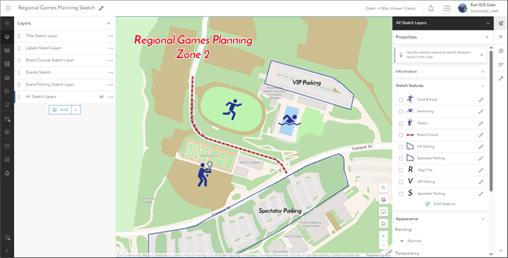
Os recursos de esboço podem ser selecionados no painel Propriedades e podem ser editados, duplicados ou copiados para criar uma nova camada de esboço, preservando propriedades de símbolo e pop-ups. Ao estilizar recursos de esboço (carimbos, linhas, polígonos, retângulos e círculos), você pode escolher símbolos na lista Símbolos recentes. Você também pode adicionar títulos e configurar pop-ups para vários recursos ao mesmo tempo.
- Limite de escala para agregação
Use a agregação quando tiver um grande número de recursos de ponto e quiser simbolizá-los juntos. O clustering usa símbolos de tamanho proporcional que mudam dinamicamente com a escala do mapa. Binning usa células definidas, representando dados de ponto como uma camada de polígono gradeada. Ambos os métodos permitem que você veja padrões nos dados que são difíceis de visualizar quando uma camada contém um grande número de pontos que se sobrepõem e cobrem uns aos outros.
Agora você pode definir um limite de escala no qual os recursos serão exibidos, eliminando a necessidade de duplicar camadas para alternar de clustering ou binning e ver os pontos individuais.
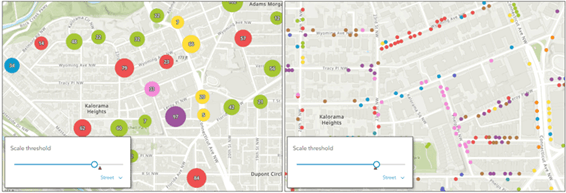
- Estilos da Web personalizados
Você pode publicar seus próprios estilos da web utilizando o ArcGIS Pro e utilizá-los no Map Viewer, estendendo os estilos internos para utilizar seus próprios símbolos exclusivos. Os estilos da Web podem conter símbolos 2D para pontos, linhas e polígonos.
Com esta atualização, você pode procurar e adicionar estilos da Web personalizados. Ao alterar estilos de símbolo, clique em [+] para abrir o painel adicionar estilos e procurar estilos disponíveis.
Depois que um novo estilo for adicionado, exiba os símbolos no modo de exibição Lista para usar a pesquisa para ajudá-lo a localizar os símbolos desejados. A pesquisa funciona em cadeias de caracteres de nome e marcas de símbolo.
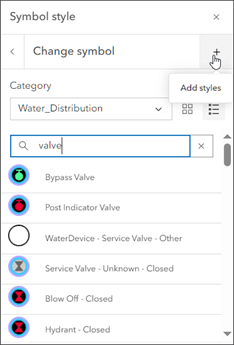
- Salvar camadas de mídia
Ao adicionar camadas de mídia, você pode colocar e posicionar imagens, como mapas históricos, em uma localização geográfica desejada usando o basemap do mapa. Por exemplo, talvez você queira visualizar como uma cidade mudou ao longo do tempo alternando entre imagens digitalizadas de mapas históricos e um mapa da cidade atual.
Anteriormente, as camadas de mídia só podiam ser salvas no mapa da Web. As camadas de mídia podem ser salvas como itens e reutilizadas em outros mapas da web. As configurações de posicionamento de mídia, efeitos de estilo e visibilidade serão salvas no item da camada de mídia e ajustadas automaticamente a outros mapas aos quais ele foi adicionado.
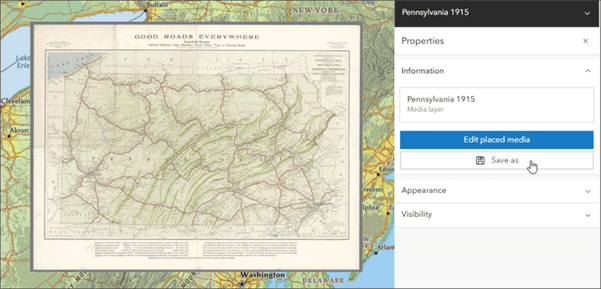
- Ordem pop-up
Ao visualizar pop-ups, feições de várias camadas agora são exibidas na ordem em que são exibidas no mapa. Anteriormente, os recursos eram exibidos na ordem em que eram retornados.
Pesquisa de camadas
Quando você tem dez ou mais camadas no mapa, uma ferramenta de pesquisa aparece automaticamente na parte superior do painel Camadas, permitindo que você use palavras-chave para encontrar camadas específicas facilmente. Os recursos de pesquisa incluem a localização de camadas dentro de camadas de grupo.
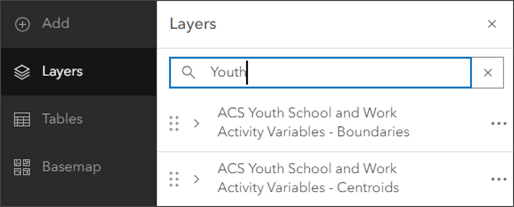
- Explore coleção de imagens
Um explorador de coleção de imagens recém-introduzido está disponível na barra de ferramentas Configurações para camadas de imagens dinâmicas. Você pode revisar as imagens de entrada, classificar por qualquer atributo e passar o mouse para mostrar a pegada no mapa. Os filtros podem ser aplicados para uma área de interesse e atributos, e um controle deslizante pode ser usado para mostrar imagens correspondentes a um intervalo de atributos específico.
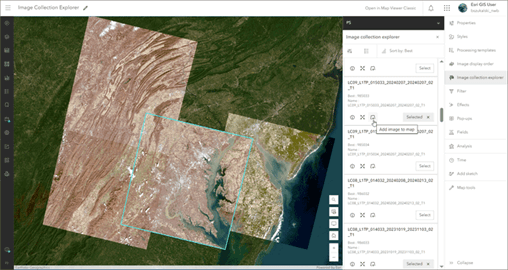
Ferramentas adicionais no cartão de imagem podem ser usadas para selecionar uma ou mais imagens na coleção, exibir detalhes da imagem, ampliar a imagem ou adicioná-la como uma camada exclusiva ao seu mapa.
- Aprimoramentos do visualizador de imagens orientadas
Uma camada de imagens orientadas é um tipo de camada de feição para visualizar imagens orientadas no contexto de um mapa. O Map Viewer suporta a visualização e o gerenciamento de camadas de imagens orientadas usando o visualizador de imagens orientadas. Quando adicionado ao mapa, cada ponto em uma camada de imagens orientadas indica o local da câmera onde uma imagem foi adquirida.
Os aprimoramentos nesta atualização expandem a gama de tipos de dados e fontes de imagens que podem ser usados no Map Viewer e fornecem opções flexíveis para coletar e compartilhar imagens orientadas. Os novos recursos incluem:
Visualização de imagens 360 e imagens panorâmicas no contexto do seu mapa da web. Clique no mapa para encontrar a melhor imagem 360º daquele local, veja a cobertura da imagem atualizada dinamicamente no mapa à medida que você desloca e amplia a imagem e use a ferramenta de navegação para explorar outras imagens desse local.
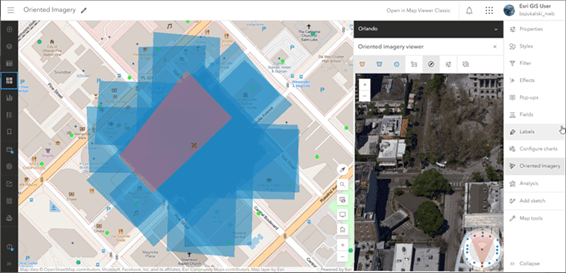
As ferramentas do Map Viewer também funcionam com camadas de imagens orientadas, incluindo Editar, Filtrar, Estilos, Pop-ups e Rótulos, para que você possa ajustar sua camada de imagens orientadas antes de compartilhá-la com os usuários finais ou criar um mapa ou aplicativo com a camada.
Além disso, você pode criar e compartilhar um aplicativo de imagens orientadas utilizando ArcGIS Instant Apps e utilizar o ArcGIS QuickCapture para coletar imagens com seu telefone ou tablet e gerenciá-las automaticamente como uma camada de imagens orientadas.
- Aprimoramentos de Box Plot
Box Plot permite visualizar e comparar a distribuição e a tendência central dos valores numéricos através de seus quartis. Quartis são um método de dividir valores numéricos em quatro grupos iguais com base em cinco valores-chave: mínimo, primeiro quartil, mediana, terceiro quartil e máximo.
Com esta atualização, 6 opções de ordem de classificação estão disponíveis:
- Eixo X ascendente—As categorias são organizadas em ordem alfabética da esquerda para a direita (ordem de classificação padrão).
- Eixo X descendente—As categorias são organizadas em ordem alfabética inversa.
- Média ascendente — As caixas são organizadas pela estatística média em ordem crescente.
- Média decrescente—As caixas são organizadas pela estatística média em ordem decrescente.
- Mediana ascendente — As caixas são organizadas pela estatística mediana em ordem crescente.
- Mediana decrescente—As caixas são organizadas pela estatística mediana em ordem decrescente.
Basemaps e imagens
Novos basemaps e imagens estão disponíveis no Map Viewer do ArcGIS Living Atlas.
Novos basemaps estão disponíveis em quatro estilos diferentes que incluem uma nova camada de basemap de lugares (POIs) montada pela Esri a partir de várias fontes, incluindo SafeGraph e Foursquare. Os lugares incluem lojas, serviços, restaurantes, atrações e outros pontos de interesse e são visíveis quando você amplia para uma área específica.
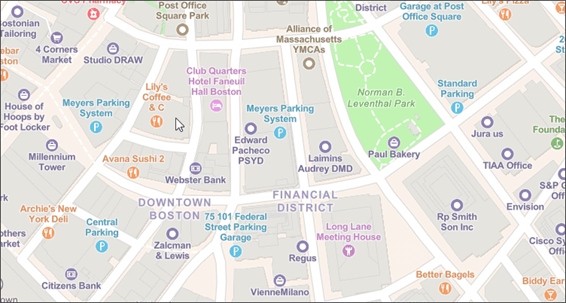
As imagens multiespectrais do Landsat Level-2 também estão disponíveis para uso no Map Viewer e podem ser visualizadas em um novo aplicativo Landsat Explorer Living Atlas. O aplicativo facilita o acesso e a análise de mais de 40 anos de imagens multiespectrais das missões do satélite Landsat. As imagens multiespectrais do Landsat suportam uma gama diversificada de aplicações de monitoramento de terras e ajudam organizações em níveis local, regional e nacional a tomar decisões informadas para a sustentabilidade.
Análise no Map Viewer
As ferramentas de análise do Map Viewer permitem quantificar padrões e entender relacionamentos em seus dados. As ferramentas de análise de recursos estão disponíveis para todos os membros com privilégios apropriados. O acesso às ferramentas de análise de raster requer privilégios apropriados, além de uma licença do ArcGIS Image for ArcGIS Online.
- Atualizações gerais
Os serviços de mapa são suportados como entradas de recursos para análise.
Várias ferramentas agora têm um botão de recursos de entrada do Draw que pode ser usado para criar interativamente uma camada de entrada. Os recursos de entrada de desenho criam uma camada de esboço que pode ser salva no mapa da Web.
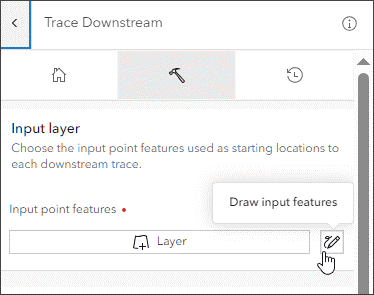
- Ferramentas de análise de recursos novas e atualizadas
A análise de recursos é realizada em fontes de dados vetoriais; dados baseados em coordenadas que representam feições geográficas usando pontos, linhas e polígonos.
Localizar Clusters de Pontos inclui três novos parâmetros, Campo de Tempo, Intervalo de Tempo de Pesquisa e Unidade de Tempo de Pesquisa, que permitem usar o tempo, juntamente com a distância, para identificar clusters quando o Método de Clustering é Distância Definida (DBSCAN) ou Multiescala (OPTICS).
O Calcular Índice Composto combina várias variáveis numéricas para criar uma única variável de índice, também conhecida como indicador composto.
- Ferramentas de análise de raster novas e atualizadas
O Visor Geodésico tem dois novos parâmetros de configurações de visualização, erro vertical e coeficiente de refratividade, e quatro novos parâmetros de observador, ângulo de início horizontal, ângulo final horizontal, ângulo superior vertical e ângulo inferior vertical.
A função raster Estatísticas Zonais tem quatro novas opções para o parâmetro Tipo de Estatística: Contagem da maioria, Porcentagem da maioria, Contagem da minoria e Porcentagem da minoria.
A ferramenta Parâmetros de Superfície calcula parâmetros de uma superfície raster, como aspecto, inclinação e curvatura, usando métodos geodésicos. Parâmetros de Superfície tem um novo parâmetro, Máscara de análise de entrada raster ou de recursos, que limita a análise a locais específicos de interesse dentro da rasterização de superfície de entrada.
O Derive Stream as Line gera recursos de linha de fluxo a partir de um raster de superfície de entrada sem necessidade de preenchimento prévio de poços ou depressão. Locais específicos para poços ou depressões podem ser fornecidos. Um limite de acumulação opcional pode ser especificado.
Derive Stream as Raster gera um raster de fluxo a partir de um raster de superfície de entrada sem necessidade de preenchimento prévio de poços ou depressão. Locais específicos para poços ou depressões podem ser fornecidos. Um limite de acumulação opcional pode ser especificado.
O Stream Link atribui valores exclusivos a seções de uma rede linear raster entre interseções.
Funções raster
As funções raster fornecem opções adicionais de análise e visualização. Os modelos de função raster são combinações de funções raster que são usadas para criar uma visualização ou análise específica que pode ser repetida e compartilhada.
Agora você pode criar e editar funções raster diretamente do Map Viewer com o editor de funções Raster. Abra modelos de função raster existentes ou crie um novo para sua análise a partir do mapa.
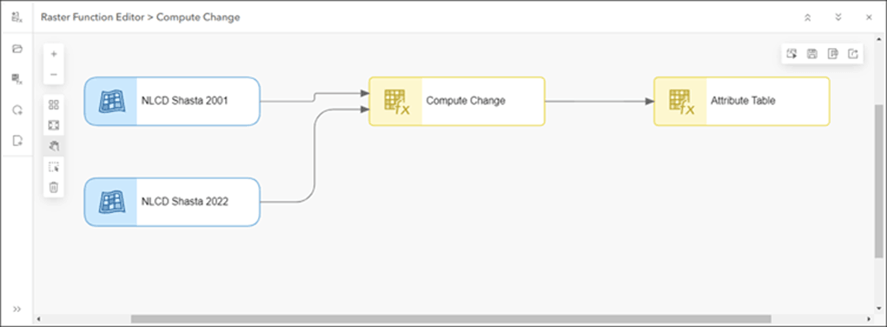
As seguintes funções raster estão disponíveis no Map Viewer:
- A função de gradiente calcula o gradiente ao longo de X, Y, XY ou uma determinada dimensão.
- A função Contagem de Pixels de Região identifica regiões conectadas com o mesmo valor de pixel e retorna uma camada de imagem contendo valores para o número de pixels nas regiões.
Além das funções raster disponíveis no Map Viewer, você também pode acessar modelos de função raster de dentro de sua organização ou aqueles que foram compartilhados online. Os modelos de função raster podem ser acessados com o botão Open Raster Function Template, localizado na parte inferior da lista de funções raster.
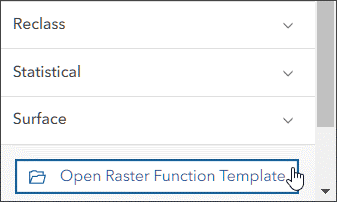
Scene Viewer
Utilize o Scene Viewer no ArcGIS Online para criar, visualizar e explorar cenas 3D. Com esta atualização, o Scene Viewer foi aprimorado com novos recursos e funcionalidades, incluindo os seguintes.
- Suporte de malha integrado
Agora você pode integrar camadas de malha integradas a blocos 3D em suas cenas. Semelhante às camadas de cena de malha integrada existentes, uma camada de malha integrada de blocos 3D pode representar ambientes construídos e naturais usando texturas realistas e informações de elevação, e pode ser usada em combinação com outros conteúdos.
As camadas de cena de malha integradas também podem ser modificadas diretamente no Scene Viewer, permitindo que você personalize seus dados com precisão cortando buracos, mascarando ou achatando áreas para combiná-los com outras camadas.
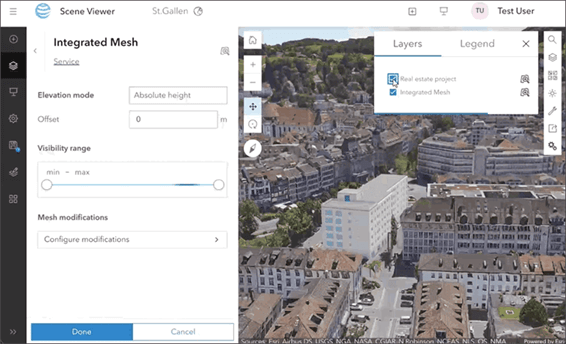
- Intervalos de atualização de camada
Os intervalos de atualização podem ser definidos em camadas com suporte para garantir que a cena esteja sempre exibindo o conteúdo mais recente. Você pode habilitar intervalos de atualização em camadas de serviço da web do ArcGIS, camadas CSV (utilizando lat/long), camadas de feição, camadas GeoJSON, camadas de feição OGC, OGC WFS, OGC WMS e camadas de mosaico.
- Restrições de edição
Você pode tornar sua edição mais precisa usando restrições de edição. Ao criar recursos, você pode controlar os comprimentos dos segmentos e os ângulos entre eles, elevações de pontos e vértices. Para definir as restrições de edição, ative as dicas de ferramentas e pressione Tab para inserir os valores.
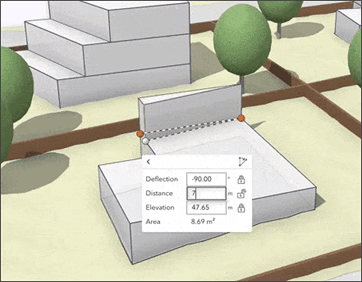
- Novos basemaps 3D
Com a atualização de junho de 2023, novos mapas base 3D foram introduzidos em beta. Eles estão fora do beta e podem ser adicionados à sua cena diretamente da galeria do mapa base.
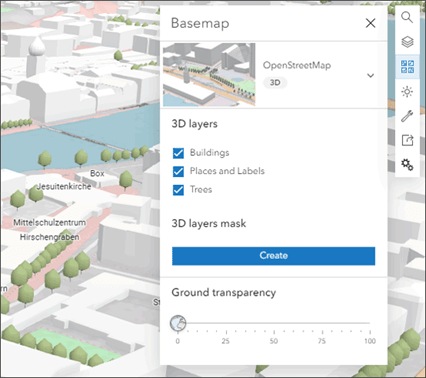
Melhorias adicionais
- Um intervalo de escala de visibilidade agora pode ser aplicado a camadas de cena de voxel.
- Você pode adicionar parâmetros de solicitação personalizados a todas as camadas de cena.
- O modo de apresentação foi atualizado com melhorias na navegação de slides e no manuseio de pop-ups em dispositivos móveis.
- O contraste é aumentado para melhorar a acessibilidade do Scene Viewer.
ArcGIS Instant Apps
ArcGIS Instant Apps é a próxima geração de aplicativos de mapeamento da web focados, apresentando uma experiência simplificada que permite que você construa aplicativos de forma rápida e fácil utilizando os modos de configuração expressa ou completa. Todos os modelos de Aplicativos Instantâneos podem ser encontrados na página inicial do Instant Apps.
Os modelos do ArcGIS Instant Apps incluem vários aplicativos novos e atualizados. Passe o mouse sobre os selos nos cartões de aplicativo para saber mais sobre aplicativos novos, atualizados ou beta.
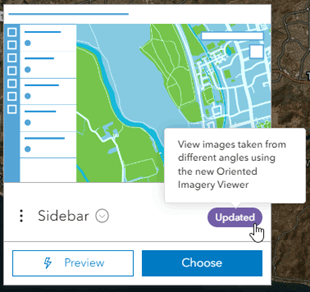
- Seletor de idioma
Usando o seletor de idioma, você pode permitir que os usuários escolham um idioma em uma lista suspensa e exibam texto nesse idioma dentro do seu aplicativo. Os autores do aplicativo podem inserir cadeias de caracteres traduzidas para texto definido pelo usuário, como o cabeçalho do aplicativo, detalhes e painel de informações em um ou mais idiomas. Isso permite a alternância de idioma em um único aplicativo, eliminando a necessidade de configurar vários aplicativos para oferecer suporte a idiomas diferentes.
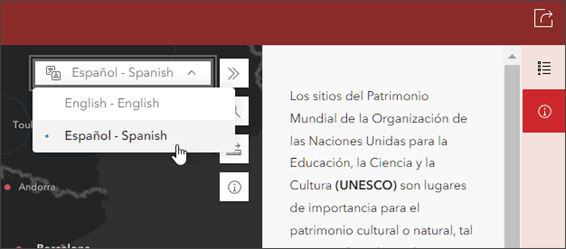
Na atualização anterior, o seletor de idioma ficou disponível nos modelos de aplicativo Mapa de Mídia, Proximidades, Pesquisa de Zona, Legenda Interativa e Barra Lateral. Com esta atualização, o seletor de idioma também está disponível no 3D Viewer, Atlas, Attachment Viewer, Basic e Slider. Além disso, os autores do aplicativo podem exportar texto do editor de tradução para o Microsoft Excel, atualizar as traduções e importar o texto atualizado.New in Instant Apps
- Novo no Instant Apps
O Manager, fora do beta, permite que os usuários localizem, visualizem e filtrem registros em um mapa ou tabela, bem como modifiquem dados em camadas de feição editáveis. Por exemplo, após os dados serem coletados utilizando aplicativos como ArcGIS Survey123 ou ArcGIS Field Maps, o Manager pode ser utilizado para simplificar o processo de revisão de dados para um ou vários mapas. O Manager também inclui um conjunto básico de ferramentas de exploração de mapas para navegar em mapas e suporta mapas com reconhecimento de piso.
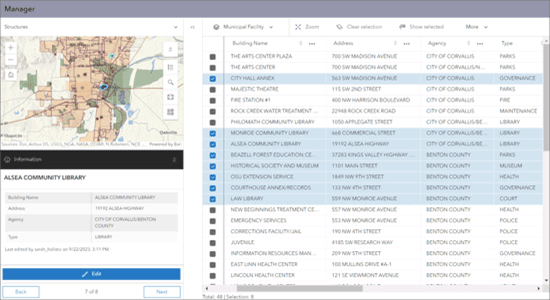
- Instant Apps updates
O controle deslizante permite que os usuários animem dados com base em valores numéricos ou alterações ao longo do tempo, mostrando dados históricos, ao vivo ou futuros em qualquer intervalo de tempo. Os visualizadores podem mover o controle deslizante para interagir com os dados. O controle deslizante adiciona filtragem de atributos e a capacidade de reproduzir automaticamente o controle deslizante.
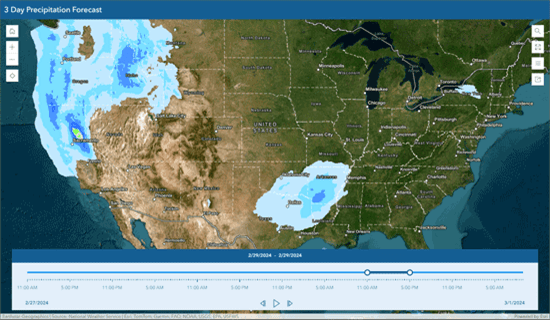
Insets permitem que você exiba localizações geográficas não contíguas em um único layout de aplicativo. Você pode escolher entre uma lista de layouts geográficos predefinidos ou personalizar os locais de inserção usando marcadores do mapa ou colocando inserções personalizadas interativamente. Além disso, você pode aplicar temas e posicionar as inserções no layout. Os layouts predefinidos têm novas opções de mapa base e a capacidade de desativar a cor do oceano. Foi adicionado suporte para o Canadá, Irlanda e Holanda.
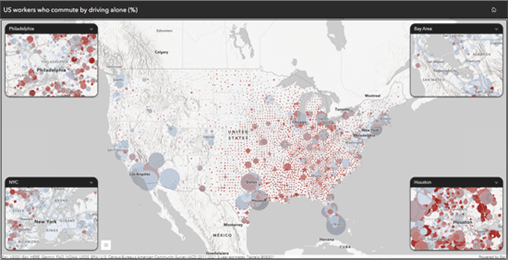
Os layouts predefinidos em Insets agora têm novas opções de basemap e a capacidade de desativar a cor do oceano.
Outras atualizações
- A barra lateral oferece suporte à visualização de imagens orientadas, permitindo que os usuários interajam e visualizem imagens tiradas de qualquer ângulo, incluindo imagens oblíquas, de bolha, de rua, de inspeção e de 360 graus.
- Os usuários podem visualizar dados de mapas com reconhecimento de piso no Visualizador 3D, no Gerenciador e no Mapa de Mídia, habilitando a nova ferramenta de filtro de piso para permitir que os usuários filtrem dados piso a andar.
Instant Apps Beta
Reporter é um novo aplicativo instantâneo, introduzido como um beta de acesso antecipado, que permite aos usuários visualizar e enviar problemas ou observações sobre uma área específica. Os relatórios são adicionados ao mapa usado no aplicativo. O aplicativo foi projetado responsivamente para funcionar em todos os dispositivos.
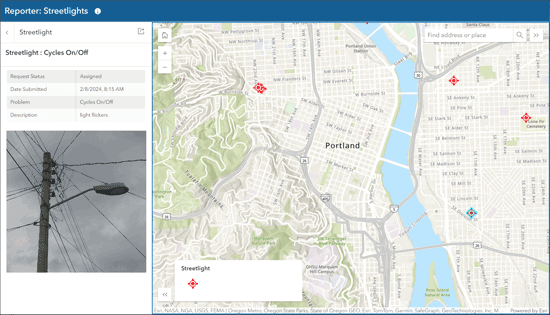
O Reporter destina-se a ser um aplicativo substituto para o Crowdsource Reporter, o Crowdsource Polling e os aplicativos configuráveis GeoForm.
ArcGIS Experience Builder
Utilize o ArcGIS Experience Builder para construir aplicativos da web e páginas da Web modernos mapcentric ou não-mapcentric sem escrever código. Comece a criar do zero ou escolha entre uma extensa biblioteca de modelos que você pode personalizar.
Você pode adicionar funcionalidade a qualquer modelo com widgets que você pode arrastar, soltar e configurar. Você também pode adicionar widgets, temas e ações personalizados com desenvolvimento low-code para estender ainda mais seu aplicativo Web.
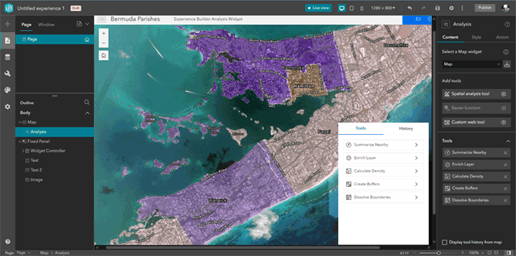
Novos modelos
Há quatro novos modelos disponíveis com esta atualização. Novos modelos podem ser identificados pelo selo Novo que aparece na miniatura do modelo na Galeria de Modelos.

Os novos modelos incluem o seguinte:
- O Plateau é um modelo básico de aplicativo moderno que apresenta uma barra de ferramentas simples e um contêiner de widgets na parte superior da página.
- Preface é um modelo de tela cheia com cores de fundo divididas. Ele exibe informações básicas usando blocos compactos e é apropriado para introduções.
- O Sleuth apresenta um menu de navegação à esquerda. As teclas de seta podem ser usadas para alternar entre itens de conteúdo, cada item pode ser clicado para exibir detalhes em um painel.
- Dashboard é um modelo com o mapa no canto superior direito, cercado por cinco espaços reservados personalizáveis.
- Configurações do aplicativo
- Novas configurações do aplicativo são adicionadas, incluindo fuso horário, gerenciamento de status de URL, favicon e miniatura.
Selecionar widget
O widget Selecionar permite selecionar recursos usando seleção de atributos, seleção de mapa interativo e seleção espacial. Você pode habilitar várias ações que permitem executar tarefas de processamento de dados com uma seleção. O widget exibe seleções feitas com outros widgets, como widgets Tabela e Lista, o que significa que você pode selecionar um recurso em outro widget e executar ações de dados nessa seleção com o widget Selecionar.
Outras melhorias
- O widget Filtro suporta filtros de grupo, permitindo que você filtre várias camadas.
- O widget Análise oferece suporte a ferramentas de análise raster.
- Novos parâmetros de URL são suportados para os widgets Mapa e Pesquisa.
ArcGIS Dashboards
O ArcGIS Dashboards permite que os usuários transmitam informações apresentando análises baseadas em localização utilizando visualizações de dados intuitivas e interativas. Os painéis são usados para ajudar a tomar decisões, visualizar tendências, monitorar o status em tempo real e informar suas comunidades. Com esta atualização, o ArcGIS Dashboards inclui vários novos recursos e aprimoramentos.
• Telas iniciais
As telas iniciais agora foram adicionadas, permitindo que você exiba informações aos espectadores quando eles abrirem um painel. A tela inicial pode oferecer informações gerais, instruções ou termos de uso e isenções de responsabilidade.
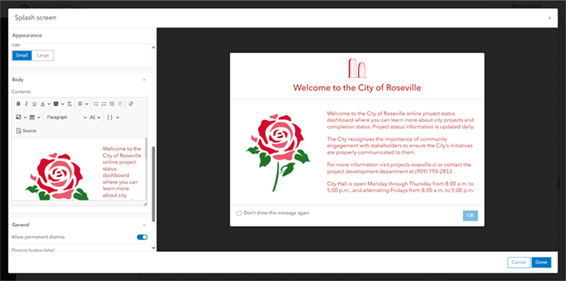
As telas iniciais podem incluir títulos, legendas, um logotipo da organização e texto e imagens formatados. Você pode usar rótulos de botão de descarte padrão ou criar um rótulo personalizado. As opções incluem sempre exibir a tela inicial ou descartar a tela inicial permanentemente depois que ela tiver sido visualizada uma vez.
• Janelas de informação
Informações ou instruções adicionais podem ser exibidas usando as Janelas de Informação. O Janela pode ser configurada para abrir diretamente dos itens de menu no cabeçalho do painel, fornecendo fácil acesso para os visualizadores.
• Outras atualizações e aprimoramentos:
- Você pode definir o fuso horário do painel para exibir dados temporais usando o fuso horário do dispositivo ou um fuso horário específico.
- Ao configurar elementos, o texto dinâmico pode ser inserido em mais locais, como o título e a descrição do elemento, e agora pode incluir mais informações, como a data de criação, o proprietário e o título ou as informações de localidade e fuso horário.
- O prefixo de unidade pode ser configurado para adicionar automaticamente prefixos a valores numéricos.
ArcGIS Data Pipelines
ArcGIS Data Pipelines é um novo aplicativo de integração de dados no ArcGIS Online, oferecendo uma maneira rápida e eficiente de ingerir, preparar e manter dados. Com a interface intuitiva de arrastar e soltar do Data Pipelines, os Creator e Professional GIS podem se conectar a uma variedade de fontes de dados, incluindo bancos de dados externos em nuvem e armazenamento em nuvem, executar operações de preparação de dados e criar camadas de feição hospedadas que podem ser utilizadas em todo o sistema ArcGIS.
Os pipelines de dados do ArcGIS podem ser executados interativamente ou em uma agenda recorrente, ajudando você a garantir que os dados sejam mantidos atualizados mesmo quando os dados de origem estão mudando.
Com esta atualização, o ArcGIS Data Pipelines está fora da versão beta e está disponível para uso geral.

• Novos inputs
Os arquivos JSON do Amazon S3, do armazenamento do Blog do Microsoft Azure e das URLs públicas podem ser usados como entrada para um pipeline de dados.
• Novas ferramentas
• Os campos de mapa podem ser usados para atualizar rapidamente o esquema de um conjunto de dados.
• Unnest pode ser usado para nivelar a matriz, mapear ou estruturar campos em novos campos ou linhas.
• Aprimoramentos de saída
Os usuários agora podem usar o parâmetro de comprimento do campo de cadeia de caracteres para definir o número máximo de caracteres que podem ser gravados em campos de cadeia de caracteres em uma camada de feição de saída.
• Aprimoramentos gerais
Uma visita guiada está disponível para novos usuários. Também são adicionadas uma nova caixa de diálogo de detalhes de conexão, miniaturas personalizadas para itens de pipeline de dados salvos, rotulagem de elementos aprimorada e erros, avisos e validação aprimorados no editor e para execuções de tarefas agendadas. O método para criar um item de armazenamento de dados também foi aprimorado.
ArcGIS Notebooks
Os ArcGIS Notebooks fornecem uma experiência de notebook Jupyter otimizada para análise espacial. Combine algoritmos de análise espacial com bibliotecas Python de código aberto para construir modelos precisos de ciência de dados espaciais. Reduza o tempo gasto no gerenciamento de dependências em ecossistemas de ciência de dados e aumente a colaboração e a transparência entre equipes.
Os membros podem gerenciar arquivos na página Gerenciar arquivos, localizada na guia Bloco de Anotações, no menu suspenso Gerenciar.
Os administradores padrão ou aqueles com privilégios administrativos podem transferir arquivos em um espaço de trabalho de bloco de anotações usando a página Gerenciar arquivos.
Gerenciamento de Conteúdo
A página Conteúdo foi melhorada com o seguinte:
• O filtro, a cadeia de caracteres de pesquisa e o modo de exibição aplicados a uma guia na página Conteúdo (como Meu conteúdo) persistem quando você se move para outra guia.
• Agora você pode exibir detalhes do item exibidos em um painel na página Conteúdo para ajudar a determinar quais itens atendem às suas necessidades. Você também pode ver quais camadas e campos estão nas camadas de feição e tabela no painel de detalhes.
• A opção para adicionar um item à sua lista de favoritos está disponível no painel de detalhes, bem como no menu Mais Opções nas opções para cada item.
Você pode adicionar pacotes de blocos 3D (.3tz) à sua organização e publicar camadas de blocos 3D a partir deles. Essas camadas podem ser adicionadas ao ArcGIS Pro 3.2 ou posterior ou, se as camadas forem camadas de malha integradas, você poderá adicioná-las ao Scene Viewer.
Contas e administração
Os administradores padrão e aqueles com privilégios administrativos agora podem excluir membros em massa, transferindo ou excluindo o conteúdo de vários membros ao mesmo tempo. Depois de selecionar os membros que deseja excluir, você tem a opção de transferir ou excluir seu conteúdo.
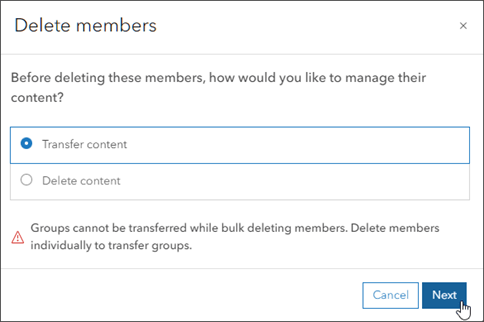
Se você optar por transferir conteúdo, poderá escolher quais membros se tornarão o novo proprietário do conteúdo e poderá criar uma nova pasta ou usar uma pasta existente. Todas as licenças de membro excluídas serão automaticamente revogadas, os grupos não transferidos serão excluídos e todo o conteúdo será transferido ou excluído.
As atualizações já estão disponíveis. Clique aqui e confira as funções completas do ArcGIS Online!
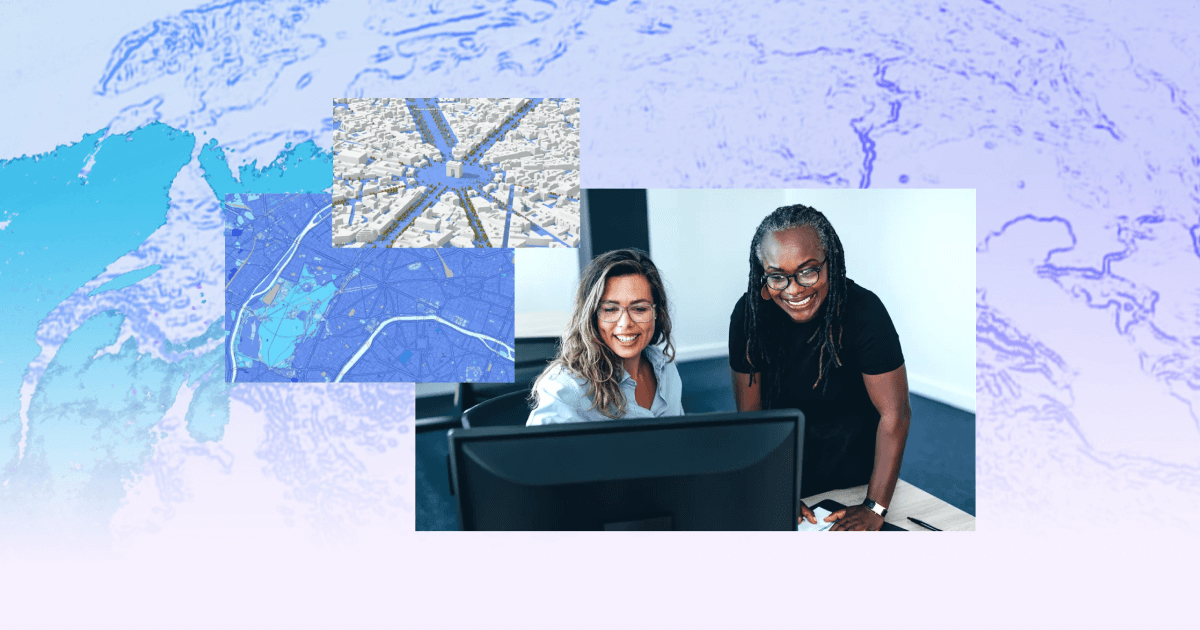
Migre os tipos de usuários atualizados para o ArGIS Pro
Solicite sua migração antes da descontinuação ArcGIS Desktop em 2026
Comece sua migração agora

